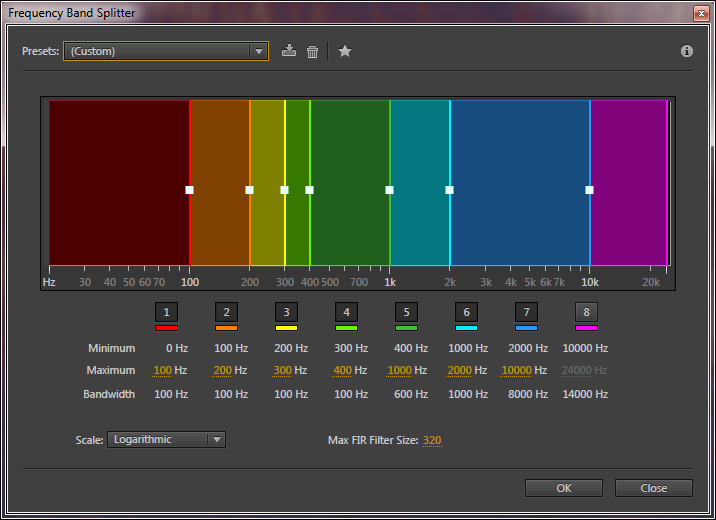Aprire un clip audio. Per elaborare una selezione utilizzando uno strumento di selezione, selezionate un intervallo da elaborare.
- Guida utente di Audition
- Introduzione
- Spazio di lavoro e impostazione
- Principi di base dell’audio digitale
- Importare, registrare e riprodurre
- Flusso di lavoro per audio multicanale
- Creare, aprire o importare i file in Adobe Audition
- Importare con il pannello File
- Estrarre audio da CD
- Formati di importazione supportati
- Spostarsi sulla timeline e riprodurre l’audio in Adobe Audition
- Registrazione dell’audio
- Eseguire il monitoraggio dei livelli di registrazione e riproduzione
- Rimuovi silenzi dalle registrazioni audio
- Modifica dei file audio
- Modificare, riparare e migliorare l’audio mediante il con Audio essenziale
- Marcatori di sessione e di clip per Multitraccia
- Generazione di sintesi vocale
- Corrispondenza del volume tra più file audio
- Visualizzazione dell’audio nell’editor forma d’onda
- Selezione dell’audio
- Come copiare, tagliare, incollare ed eliminare l’audio in Audition
- Modifica dell’ampiezza e della dissolvenza in modo visivo
- Lavorare con i marcatori
- Invertire, riprodurre all’indietro e disattivare l’audio
- Come automatizzare le attività più comuni in Audition
- Analizzare fase, frequenza e ampiezza con Audition
- Separatore banda di frequenze
- Annulla, Ripristina e Cronologia
- Conversione dei tipi di campione
- Creazione di podcast con Audition
- Applicazione degli effetti
- Abilitare le estensioni CEP
- Controlli per gli effetti
- Applicazione degli effetti nell’editor forma d’onda
- Applicazione degli effetti nell’editor multitraccia
- Aggiungere i plug-in di terze parti
- Effetto Filtro elimina banda
- Effetti Inviluppo dissolvenza e guadagno (solo editor forma d’onda)
- Effetto Correzione intonazione manuale (solo editor forma d’onda)
- Effetto Scostamento fase grafico
- Effetto Doppler Shifter (solo editor forma d’onda)
- Gli effetti
- Applicare all’audio effetti di ampiezza e compressione
- Effetti Ritardo ed eco
- Effetti Diagnostica (solo nell’editor forma d’onda) di Audition
- Effetti Filtro ed equalizzatore
- Effetti Modulazione
- Ridurre il rumore e ripristinare l’audio
- Effetti Riverbero
- Come utilizzare gli effetti speciali con Audition
- Effetti Immagine stereo
- Effetti per la modifica di tempo e intonazione
- Generare toni e rumore
- Mixaggio di sessioni multitraccia
- Creazione di un remix
- Panoramica dell’editor multitraccia
- Controlli multitraccia di base
- Controlli di indirizzamento multitraccia ed equalizzazione
- Disporre e montare le clip multitraccia con Audition
- Riprodurre le clip in ciclo
- Come uniformare il volume delle clip, applicare dissolvenze e mixare con Audition
- Automazione dei mixaggi con inviluppi
- Dilatazione di clip multitraccia
- Video e audio surround
- Scelte rapide da tastiera
- Salvare ed esportare
Il Separatore banda di frequenze consente di individuare una determinata clip audio (o una sezione evidenziata di essa) ed eseguirne fino a otto copie, di cui ciascuna con una gamma di frequenza diversa dall’originale. Le frequenze di crossover specificate determinano i punti di divisione. Ogni copia della forma d’onda viene posizionata nella propria traccia, all’interno della finestra della sessione. A questo punto potete modificare o applicare effetti a ciascuna banda indipendentemente.
Ad esempio, l’uso dell’impostazione predefinita di tre bande con valori di crossover di 800 e 3.200 crea tre copie della forma d’onda selezionata: una con le frequenze della forma d’onda selezionata da 0 a 800 Hz, una con le frequenze da 800 a 3.200 Hz e l’ultima con le frequenze da 3.200 a 22.050 Hz (o con qualsiasi frequenza massima presente, in base alla frequenza di campionamento).
-
-
Scegliete Modifica > Separatore banda di frequenze.

Separatore banda di frequenze 
Separatore banda di frequenze -
Impostate le seguenti opzioni e fate clic su OK.
Opzioni Separatore banda di frequenze
Bande
Imposta il numero di punti di divisione. La forma d’onda originale viene copiata il numero di volte specificato e ogni copia assume una gamma di frequenza diversa, come stabilito dal numero di crossover.
Massima
Specifica la frequenza massima per ciascuna banda. Le opzioni Minima e Larghezza di banda consentono di visualizzare i valori calcolati in base ai valori massimi di frequenza per le bande correnti e adiacenti.
Scala
Specifica la scala visualizzata per indicare graficamente le bande. Potete scegliere Lineare o Logaritmica.
Dimensione massima filtro FIR
Imposta la dimensione massima del filtro FIR (Finite Impulse Response), che mantiene gli errori di fase sulla curva di risposta. I filtri FIR sono diversi dai filtri IIR, che possono avere errori di fase (spesso percepibili con una qualità squillante). I valori più alti consentono maggiore precisione nel filtro delle frequenze. Il valore predefinito, 320, funziona quasi sempre, ma occorre aumentarlo se si verifica una distorsione o una risonanza nelle onde filtrate.